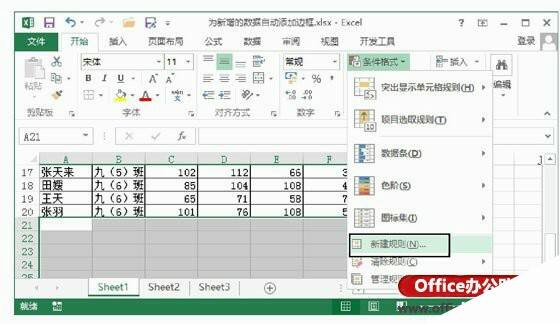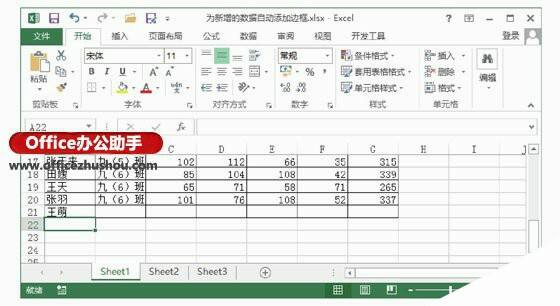Excel表格中新增数据自动添加边框的设置方法
办公教程导读
收集整理了【Excel表格中新增数据自动添加边框的设置方法】办公软件教程,小编现在分享给大家,供广大互联网技能从业者学习和参考。文章包含509字,纯文字阅读大概需要1分钟。
办公教程内容图文
图1 选择“新建规则”命令
2、此时将打开“新建格式规则”对话框,在“选择规则类型”列表中选择“使用公式确定要设置格式的单元格”选项,在“为符合此公式的值设置格式”文本框中输入公式"=$A21<>""",单击“格式”按钮打开“设置单元格格式”对话框,在“边框”选项卡中对外边框进行设置,如图2所示。
图2 设置公式和边框
3、单击“确定”按钮关闭“设置单元格格式”对话框和“新建格式规则”对话框,在“姓名”列中添加数据,按Enter键后,Excel会自动为新增数据所在的行添加边框线,如图3所示。
图3 自动为新增数据所在行添加边框线
办公教程总结
以上是为您收集整理的【Excel表格中新增数据自动添加边框的设置方法】办公软件教程的全部内容,希望文章能够帮你了解办公软件教程Excel表格中新增数据自动添加边框的设置方法。
如果觉得办公软件教程内容还不错,欢迎将网站推荐给好友。